Mac이 안전하다고 생각하십니까? 다시 생각 해봐. 어떤 사람들은 Mac이 맬웨어에 감염되지 않는다고 생각합니다. 사실이 아닙니다. 실제로 매년 점점 더 많은 Mac 바이러스가 발견되고 있습니다.
Safari 바이러스에 대해 들어 보셨습니까? Mac이 바이러스에 감염되더라도 당황하지 마십시오. 대신에, Safari에서 바이러스 제거. 문제의 진실은 다섯 번째 Mac마다 PUP 또는 잠재적으로 원치 않는 프로그램이 있는 것으로 보고된다는 것입니다.
Mac이 해킹되었거나 감염되었다고 생각되면 몇 가지 조치를 취할 수 있습니다. 이 문서에서는 Safari에서 바이러스를 제거하는 방법을 보여줍니다.
내용 : 1 부. Safari 바이러스 같은 것이 있습니까?2부. Safari에서 바이러스를 제거하는 방법부품 3. 보너스: PowerMyMac을 사용하여 Safari 바이러스로부터 Mac 보호4 부. 결론
1 부. Safari 바이러스 같은 것이 있습니까?
예, Safari 바이러스가 존재합니다. 악성 코드의 형태로 브라우저에서 번성합니다. 트래픽을 생성하고 의심스러운 웹 사이트에 대한 데이터를 수집할 수 있도록 거기에 포함됩니다.
의 형태로 보게 됩니다. 팝업 광고. 그것들은 당신의 화면에 나타나며 당신은 그것을 제어할 수 없습니다. 유혹적인 광고로 표시되어 결국 클릭하게 됩니다. 의심스러운 웹 사이트로 이동합니다. 더 짜증나는 것은 이유 없이 특정 브라우저나 웹사이트로 리디렉션된다는 것입니다.
어떤 사람들은 그것이 해롭지 않다고 말하지만 한 가지 확실한 것은 성가시다는 것입니다. Safari 브라우저를 사용할 때 화면에 팝업이 표시되는 것을 원하지 않으시겠습니까?
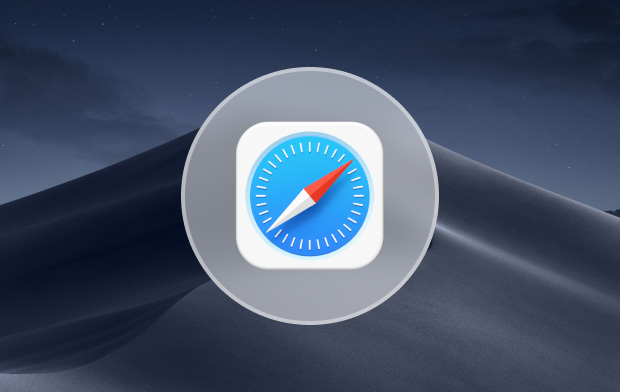
어떻게 얻나요?
이것은 당신을 놀라게 하려는 것이 아니라 당신의 Mac이 바이러스나 맬웨어에 감염될 가능성이 높습니다. 당신은 그것을 알지도 못하는 사이에 실수로 그것을 다운로드할 수 있습니다.
다음은 Mac 소유자의 문제입니다. 그들은 Mac이 항상 안전하다는 것을 당연하게 여깁니다. 그들은 자신의 Mac이 모든 종류의 바이러스나 맬웨어로부터 안전하다고 생각합니다. 아무거나 다운로드하는 경향이 있기 때문에 그런 종류의 생각은 매우 위험합니다.
부주의한 다운로드는 Mac을 감염시키는 가장 쉬운 방법입니다. 조심하세요. 안전한 사이트에서 다운로드하십시오. 항상 URL 필드에서 자물쇠 아이콘을 찾거나 웹사이트의 URL이 https로 시작하는지 확인하십시오. Apple Store에서 다운로드하는 경우 인식되지 않는 앱은 피하십시오.
사파리 바이러스의 위험성
Safari 바이러스가 맬웨어에 가깝다는 사실에도 불구하고 주의해야 할 위험이 있습니다. 우선 Mac의 성능이 갑자기 떨어지거나 자주 멈추는 현상을 보게 될 것입니다. 최악의 경우 Mac이 충돌할 수 있습니다. 그것은 소중한 Mac에 발생하고 싶지 않은 일입니다.
또 다른 위험은 일반적으로 방문하는 페이지가 광고로 가려지는 것입니다. 경우에 따라 이러한 광고는 매우 불편할 수 있습니다. 결론은 장기적으로 볼 때 이러한 팝업은 Mac의 성능에 영향을 미칠 수 있으므로 절대 무시해서는 안 된다는 것입니다.
가장 좋은 방법은 Safari에서 바이러스를 제거하는 것입니다.
2부. Safari에서 바이러스를 제거하는 방법
좋은 소식은 Safari 브라우저에서 바이러스를 제거할 수 있다는 것입니다. 아래에는 Safari 바이러스를 제거하는 데 도움이 되는 다양한 옵션이 있습니다.
옵션 1. Mac에서 의심스러운 앱을 수동으로 제거
앱 중 하나가 바이러스라고 의심되는 경우 수동으로 제거할 수 있습니다. 아래 단계는 수행 방법을 보여줍니다.
1단계. 활동 모니터 열기
앱을 닫은 다음 시스템 프로세스에서 루트 아웃해야 합니다. Activity Monitor를 열어서 그렇게 할 수 있습니다. 활동 모니터 입력 런치패드에서.
2단계. 문제가 있는 앱 찾기
Activity Monitor 창에 들어가면 프로세스 목록에서 문제가 있는 앱을 찾습니다. 사용 X 버튼을 눌러 프로세스를 종료합니다.
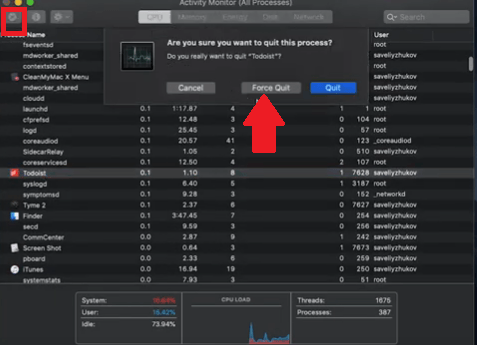
3단계. 최근 다운로드 검색
최근 다운로드 내에서 바이러스에 감염된 DMG 파일을 빠르게 검색합니다. 다운로드 폴더를 열고 다음을 입력하십시오. 마그네슘 검색창에서. 잠재적 범인은 최근에 다운로드한 파일, 플러그인 또는 미디어 플레이어일 수 있습니다. 삭제하고 휴지통을 비우십시오.
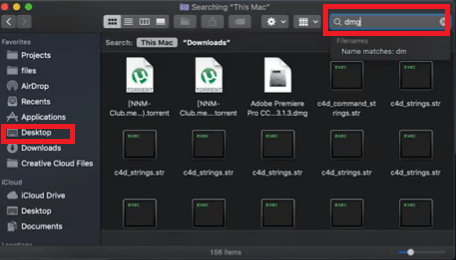
옵션 #2. 불필요한 확장 제거
Safari에 추가한 확장 프로그램도 원인일 수 있습니다. Apple은 여러 브라우저 확장을 잠재적으로 악의적인 것으로 나열합니다. 이 목록에는 Amazon Shopping Assistant, Slick Savings, FlashMall 및 Cinema Plus가 포함됩니다. 수백 가지가 있습니다.
아래 단계는 모호한 확장 프로그램을 제거하는 방법을 보여줍니다.
1단계. 사파리 열기
Dock의 아이콘을 클릭하여 Safari를 시작합니다. Safari에서 확장 프로그램을 쉽게 볼 수 있습니다. 문제는 확장 프로그램을 클릭하면 제거할 수 있는 옵션이 없다는 것입니다.
2단계. Safari 기본 설정으로 이동
커서를 상단 메뉴로 이동하고 Safari를 클릭합니다. 그런 다음 드롭다운 목록에서 기본 설정을 선택합니다.
3단계. 확장 프로그램을 클릭합니다.
보안 창에 들어가면 확장 프로그램을 찾으십시오 탭하고 클릭하십시오. 확장 목록이 표시됩니다. 확장 목록을 검토하고 인식하지 못하거나 전혀 사용하지 않는 확장 프로그램을 찾으십시오.
4단계. 확장 프로그램 제거
확장 프로그램 바로 아래에 제거 탭이 표시됩니다. 를 클릭하세요. 제거 확장 프로그램을 제거하려면 탭하십시오.
옵션 #3. 검색 엔진 설정 및 홈페이지 검토
홈페이지는 기본 페이지입니다. 홈페이지를 Safari로 설정하면 자동으로 로드됩니다. 장기적으로 보면 홈페이지를 갖는 것이 꽤 유용해집니다.
Safari 바이러스는 사용자를 홈페이지가 아닌 다른 웹사이트로 리디렉션할 수 있습니다. 아래 단계는 홈페이지를 검토하여 다른 곳으로 리디렉션되지 않는지 확인하는 방법을 보여줍니다.
1단계. 사파리로 이동
상단 메뉴에서 Safari로 이동하여 기본 설정을 클릭합니다. 를 클릭하십시오 일반 탭. 이것은 화면 왼쪽에 표시되는 첫 번째 탭입니다.
Step 2. 홈페이지 확인
일반 창이 시작되면 많은 옵션이 표시됩니다. 홈페이지를 확인하려면 홈페이지 필드로 이동하십시오. 해당 필드에서 홈페이지로 설정한 것이 무엇이든 기본 페이지가 되어야 합니다. 다른 웹사이트로 리디렉션되어서는 안 됩니다.
아직 홈페이지를 설정하지 않았다면 원하는 웹사이트의 URL을 입력하세요.
3단계. 검색 엔진 설정 확인
또한 선호하는 사이트에 대한 새 창과 새 탭을 여는 옵션도 있습니다. 필드의 화살표를 클릭하여 옵션을 선택하십시오.
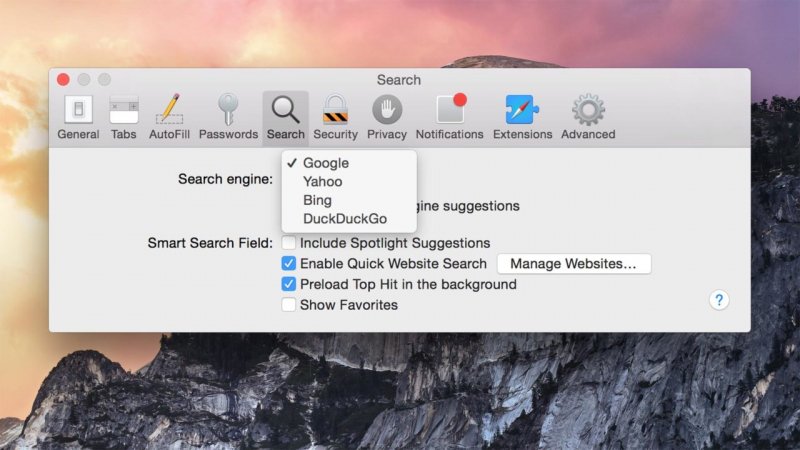
옵션 #4. 바이러스 백신 도구 사용
- Mac에 다운로드할 바이러스 백신 도구를 검색합니다.
- 소위 백도어 바이러스, 암호화 마이닝 소프트웨어 및 키로거를 검색하는 데 사용하십시오.
- 검사 후 모든 바이러스를 제거하십시오.
부품 3. 보너스: PowerMyMac을 사용하여 Safari 바이러스로부터 Mac 보호
Safari에서 바이러스나 맬웨어를 제거하는 방법을 알고 있다면 잘못되지 않을 것입니다. 그러나 Safari 브라우저에서 모든 종류의 바이러스나 맬웨어를 방지하는 방법을 아는 것이 좋습니다. 가장 쉬운 방법 중 하나는 Safari 브라우저를 깨끗하게 유지 확인하는 것입니다. 확장 안전하고 신뢰할 수 있습니다.
위에서 보셨듯이 쉽지 않습니다. 확장 프로그램을 수동으로 제거. 제거 탭을 찾으려면 앱의 다양한 폴더를 탐색해야 합니다. 가장 쉬운 방법을 원하면 다음을 사용하는 것이 좋습니다. iMyMac PowerMyMac.
이것은 프로그램입니다 Mac을 정리합니다. Mac에 깊숙이 들어가서 불필요한 파일, 앱 및 확장 프로그램 제거. 간단한 인터페이스로 쉽게 탐색할 수 있습니다.
일부 확장 프로그램을 정리하려면 모듈을 클릭하기만 하면 됩니다. 확장. 특정 모듈을 클릭하면 SCAN 버튼이 나타납니다. 당신은 그것을 클릭해야합니다. 과거에 추가한 모든 확장이 표시됩니다. 제거할 항목을 선택합니다.

4 부. 결론
Safari를 바이러스 및 맬웨어로부터 보호하여 Mac을 보호하세요. Safari 브라우저에서 바이러스를 제거하는 방법에는 여러 가지가 있습니다. 와 같은 프로그램을 사용한다는 것을 명심하십시오. iMyMac PowerMyMac 너를 도울 것이다 의심스러운 확장 프로그램 제거 Safari 브라우저를 감염시킬 수 있습니다.
Safari 브라우저는 어떻습니까? 감염되지 않은 것이 확실합니까? 독자들과 자유롭게 의견을 나누십시오. 그들은 당신의 의견을 듣고 싶어합니다.



